Philips 70PUS7605 Manual
Læs nedenfor 📖 manual på dansk for Philips 70PUS7605 (63 sider) i kategorien TV. Denne guide var nyttig for 23 personer og blev bedømt med 4.5 stjerner i gennemsnit af 2 brugere
Side 1/63
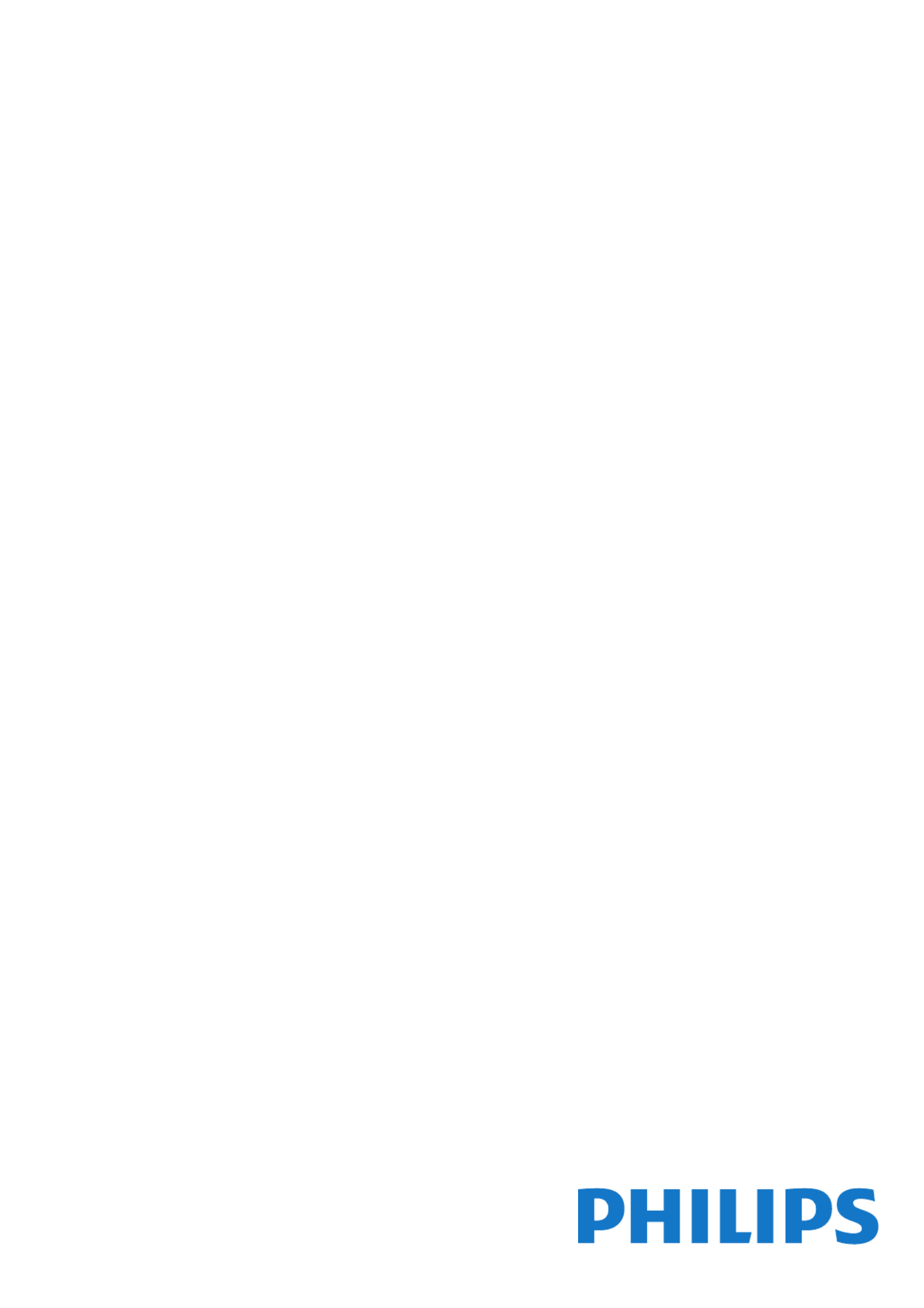
Register your product and get support at 7605 series
www.philips.com/TVsupport
Vejledning
50PUS7605
58PUS7605
70PUS7605

1
Få support
1.1
Identicer og registrer dit TV
Identicer dit TV - TV'ets modelnummer og
serienummer
Du bliver muligvis bedt om at oplyse TV'ets
modelnummer og serienummer. Find disse numre på
pakkesedlen eller på typeetiketten på bagsiden eller i
bunden af TV'et.
Registrer dit TV
Registrer dit TV, og få glæde af ere fordele, herunder
fuld support (herunder downloads), adgang til særlige
oplysninger om nye produkter, særtilbud og -rabatter,
mulighed for at vinde præmier og deltage i særlige
undersøgelser om nye udgaver.
Gå til www.philips.com/TVsupport
1.2
TV-hjælp og
brugervejledning
(Hjem) > Indstillinger > Hjælp
Du kan bruge hjælpefunktionen til at udføre
fejlnding på og få ere oplysninger om dit TV.
• TV-oplysninger - Få vist dit TV's modelnavn,
serienummer og softwareversion.
• Sådan gør du - Du kan nde en vejledning til,
hvordan du installerer kanaler, sorterer kanaler,
opdaterer TV'ets software, tilslutter eksterne enheder
og bruger Smart-funktioner på TV'et.
• - du kan kontrollere, om billede, lydKontroller TV'et
og Ambilight** fungerer korrekt under afspilning af et
kort videoklip.
• - KontrollerKontroller netværket
netværksforbindelsen.
• - Udfør testen for atKontroller fjernbetjeningen
bekræfte den medfølgende fjernbetjenings
funktionalitet.
• - Få vist listen overSe historik for svagt signal
kanalnumre, der automatisk blev gemt, da
signalstyrken var svag.
• - Kontroller tilgængeligeOpdater softwaren
softwareopdateringer.
• - Læs brugervejledningen for at fåBrugervejledning
oplysninger om TV'et.
• - Find svar på ofte stillede spørgsmål. Fejlnding
• - Nulstil alle indstillinger tilFabriksindstillinger
fabriksindstillingerne.
• - Geninstaller og gentag hele TV-Geninstaller TV
installationen.
• - Viser telefonnummeret ellerKontaktoplysninger
webadressen for dit land eller område.
* Sortering af kanaler er kun relevant for visse lande.
** Ambilight-indstillingen gælder kun for modeller,
der understøtter Ambilight-funktionen.
1.3
Kundeservice/reparation
Du kan få support eller få foretaget reparation ved at
ringe til Kundeservice i dit land. Vores serviceteknikere
sørger for en reparation, hvis det er nødvendigt.
Find telefonnummeret i den trykte dokumentation,
der fulgte med TV'et.
Elle gå til vores websted ,www.philips.com/TVsupport
og vælg om nødvendigt dit land.
TV'ets modelnummer og serienummer
Du bliver muligvis bedt om at oplyse TV'ets
modelnummer og serienummer. Find disse numre på
pakkesedlen eller på typeetiketten på bagsiden eller i
bunden af TV'et.
Advarsel
Prøv ikke at reparere TV'et selv. Dette kan medføre
alvorlig personskade, uoprettelige skader på TV'et og
gøre garantien ugyldig.
3
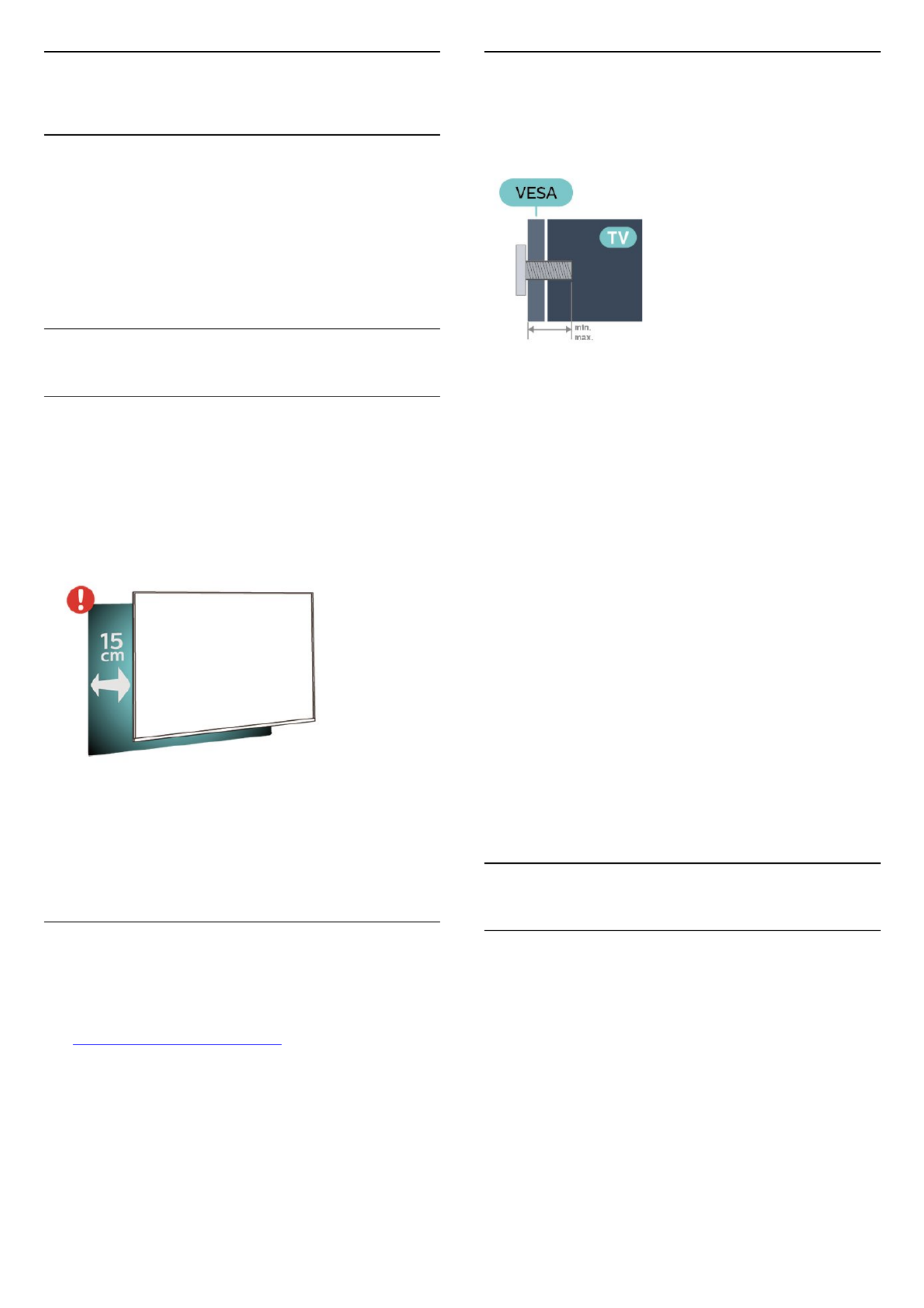
4
Opsætning
4.1
Læs om sikkerhed
Læs sikkerhedsanvisningerne, før du anvender TV'et.
Tryk på farvetasten under > Søgeord Hjælp
Brugervejledning Sikkerhed og pleje, og se under for
at læse anvisningerne.
4.2
TV-placering
Tip om placering
• Placer TV'et et sted, hvor der ikke falder lys direkte
på skærmen.
• Placer TV'et højst 15 cm fra væggen.
• Den ideelle synsafstand til et Ultra HD TV er 2 til 5
gange skærmens højde. Når du sidder ned, bør dine
øjne bende sig ud for midten af skærmen.
Bemærk:
Undgå, at TV'et kommer i kontakt med
støvproducerende kilder, som f.eks. ovne. Det
anbefales at fjerne støv regelmæssigt for at undgå, at
der kommer støv ind i TV'et.
TV-stander
Du nder anvisningerne til montering af TV-standeren
i den medfølgende Lynhåndbog. Har du mistet denne
vejledning, kan du downloade den
fra .www.philips.com/TVsupport
Brug modelnummeret på TV'et til at
nde til download.Lynhåndbogen
Vægmontering
TV'et er også forberedt til et VESA-kompatibelt
vægbeslag (sælges separat).
Brug følgende VESA-kode ved køb af vægbeslaget. . .
• 50PUS7605
VESA MIS-F 200x200, M6 (minimum 15 mm,
maksimum 23 mm)
• 58PUS7605
VESA MIS-F 300x200, M6 (minimum 15 mm,
maksimum 20 mm)
• 70PUS7605
VESA MIS-F 300x200, M8 (minimum 15 mm,
maksimum 22 mm)
Forberedelse
Sørg for, at metalskruerne, der skal anvendes til at
montere TV'et på det VESA-kompatible beslag, går
ca. 10 mm ind i TV'ets gevindhuller.
Forsigtig
Vægmontering af TV'et kræver særlig ekspertise og
bør kun udføres af kvalicerede fagfolk.
Vægmonteringen til TV'et skal overholde
sikkerhedskravene i forhold til TV'ets vægt. Læs også
sikkerhedsforskrifterne, før du placerer TV'et.
TP Vision Europe B.V. påtager sig intet ansvar for
forkert montering eller montering, der resulterer i en
ulykke eller personskade.
4.3
Tænd for TV'et
Tilslut strømkablet
• Sæt strømkablet i stikket bag på TV'et.POWER
• Kontroller, at strømkablet er sat korrekt i stikket.
• Kontroller, at stikket i stikkontakten hele tiden er
tilgængeligt.
• Når du tager ledningen ud, skal du altid holde i
stikket, aldrig i ledningen.
8

5
Tilslutninger
5.1
Tilslutningsguide
Slut altid en enhed til TV'et med tilslutningen med
den bedste tilgængelige kvalitet. Brug også kabler af
god kvalitet, så du kan sikre en god overførsel af
billede og lyd.
Når du tilslutter en enhed, genkender TV'et dens type
og giver hver enhed et korrekt typenavn. Du kan
ændre typenavnet efter behov. Hvis et korrekt
typenavn er indstillet for en enhed, skifter TV'et
automatisk over til de mest ideelle TV-indstillinger,
når du skifter over til enheden i kildemenuen.
5.2
Antenne
Tilslut antennestikket til tilslutningen bag påAntenne
TV'et, og kontrollér, at det sidder korrekt.
Du kan tilslutte din egen antenne eller et
antennesignal fra en antenneforening. Brug et IEC
koaksialt 75 Ohm RF-antennestik.
Brug denne antennetilslutning til DVB-T- og DVB-C-
indgangssignaler.
5.3
Satellit
Sæt satellitstikket af F-typen i
satellittilslutningen bag på TV'et.SAT
5.4
Videoenhed
HDMI
En HDMI-forbindelse har den bedste billed- og
lydkvalitet.
For at opnå den bedst mulige kvalitet af
signaloverførslen anvendes et HDMI-
højhastighedskabel, der ikke er længere end 5 m, og
tilslut samtidig enheder, som understøtter HDR på en
af HDMI-tilslutningerne.
Kopibeskyttelse
HDMI-porte understøtter HDCP (High-bandwidth
Digital Content Protection). HDCP er et
kopibeskyttelsessignal, der forhindrer kopiering af
indhold fra en DVD eller Blu-ray-disk. Løsningen
kaldes også DRM (Digital Rights Management).
5.5
Lydenhed
10

6
Skift kilde
6.1
Liste over kilder
• Tryk på for at åbne kildemenuen. SOURCES
• Du kan skifte til en tilsluttet enhed ved at vælge
enheden med pilene (højre) eller (venstre) og
trykke på .OK
• For at se de tekniske oplysninger for den tilsluttede
enhed, du sidder og ser på, skal du trykke på
OPTIONS og vælge Enhedsinfo.
• For at lukke kildemenuen igen uden at skifte til en
enhed skal du trykke på igen.SOURCES
6.2
Omdøb enhed
(Hjem) > Indstillinger > Alle
indstillinger > Generelle indstillinger Inputkilder > >
Kilde > Rediger
1 - Vælg et af enhedsikonerne, og tryk på ,OK
hvorefter det forudindstillede navn vises i
indtastningsfeltet.
2 - Tryk på (op) for at ytte markøren til
indtastningsfeltet, tryk på , og indtast derefter detOK
nye navn med skærmtastaturet.
- Tryk på tasten (rød) for at indtaste med små
bogstaver
- Tryk på tasten (grøn) for at indtaste med store
bogstaver
- Tryk på tasten (gul) for at indtaste tal og
symboler
- Tryk på tasten (blå) for at slette et tegn
3 - Vælg , når du er færdig med redigeringen.Enter
14

søge efter en kanal automatisk. Den fundne kanal
vises på skærmen, og hvis der er dårlig modtagelse,
skal du trykke på igen. Hvis du vil gemmeSøg
kanalen, skal du vælge og trykke på .Udført OK
• Finjustering
Vælg , og tryk på for at finindstille enFinjustering OK
kanal. Du kan finjustere kanalen med eller .
Hvis du vil gemme den fundne kanal, skal du
vælge og trykke på .Udført OK
• Gem
Du kan gemme kanalen på det aktuelle kanalnummer
eller som et nyt kanalnummer.
Vælg , og tryk på . Det nye kanalnummerGem OK
vises kortvarigt.
Trinene kan gentages, indtil du har fundet alle
tilgængelige, analoge TV-kanaler.
Satellit
Søg efter satellit og Satellitindstillinger
(Hjem) > Indstillinger > Installér
kanaler > Satellitinstallation Søg efter satellit >
Geninstallation af alle kanaler
(Hjem) > Indstillinger > Installér
kanaler > Satellitinstallation Søg efter >
satellit Geninstallér kanaler >
• Vælg den gruppe af kanaler, du ønsker at installere.
• Satellitudbydere kan tilbyde kanalpakker, som
samler gratis kanaler og tilbyder en sortering, som
passer til det enkelte land. Nogle satellitter tilbyder
abonnementspakker - en samling af kanaler, du
betaler for.
Forbindelsestype
Vælg det antal satellitter, du ønsker at installere. TV'et
indstiller den korrekte tilslutningstype automatisk.
• - Du kan installere op til 4Op til 4 satellitter
satellitter (4 LNB'er) på dette TV. Vælg det antal
satellitter, du vil installere, i starten af installationen.
Dette får installationen til at gå hurtigere.
• - Du kan bruge et Unicable-system til atUnicable
tilslutte parabolantennen til TV'et. Du kan vælge
Unicable for 1 eller 2 satellitter i starten af
installationen.
LNB-indstillinger
I nogle lande kan du tilpasse ekspertindstillingerne for
homing transponder og hver enkelt LNB. Disse
indstillinger skal kun bruges eller ændres, når en
normal installation mislykkes. Hvis du har ikke-
standardiseret satellitudstyr, kan du bruge disse
indstillinger til at tilsidesætte standardindstillingerne.
Nogle udbydere kan give dig nogle transponder- eller
LNB-værdier, som du kan indtaste her.
• Universel eller Cirkulær - Den generelle type LNB.
Normalt kan du vælge denne type for din LNB.
• Lav LO frekvens / Høj LO frekvens - De lokale
oscillatorfrekvenser er indstillet til standardværdier.
Tilpas kun værdierne ved ekstraordinært udstyr, der
kræver forskellige værdier.
• 22 kHz tone - Som standard er Tone indstillet til
Automatisk.
• LNB-strøm - Som standard er LNB-strøm indstillet til
Automatisk.
Tilføj satellit eller Fjern satellit
(Hjem) > Indstillinger > Installér
kanaler > Satellitinstallation Søg efter satellit > >
Tilføj satellit Fjern satellit,
(Hjem) > Indstillinger > Installér
kanaler > Satellitinstallation > Søg efter
satellit > Tilføj satellit
• Du kan tilføje en ekstra satellit til din nuværende
satellitinstallation. De installerede satellitter og deres
kanaler forbliver urørte. Visse satellitoperatører
tillader dog ikke tilføjelse af yderligere en satellit.
• Denne satellit skal opfattes som en ekstra tilføjelse,
det er ikke dit primære satellitabonnement eller den
primære satellit, hvis kanalpakke du anvender. Man
tilføjer normalt en 4. satellit, hvis man allerede har 3
satellitter installeret. Hvis du har 4 satellitter
installeret, kan du overveje at fjerne en af dem først
for at kunne tilføje en ny satellit.
• Hvis du kun har 1 eller 2 satellitter installeret i
øjeblikket, tillader de aktuelle installationsindstillinger
muligvis ikke tilføjelse af en ekstra satellit. Hvis du har
brug for at ændre installationsindstillingerne, skal du
udføre hele satellitinstallationen igen. Du kan ikke
anvende , hvis det er nødvendigt atTilføj satellit
ændre indstillingerne.
(Hjem) > Indstillinger > Installér
kanaler > Satellitinstallation > Søg efter
satellit > Fjern satellit
Du kan fjerne en eller flere satellitter fra din aktuelle
satellitinstallation. Du fjerner satellitten og dens
kanaler. Visse satellitoperatører tillader imidlertid ikke
fjernelse af en satellit.
17

indstillinger Kanaler HbbTV Fra > > >
Universaladgang
Kun tilgængelig, når er indstillet til Universaladgang
Til.
> > (Hjem) Indstillinger Alle
indstillinger Universaladgang > >
Universaladgang Til > .
Tryk på farvetasten under Hjælp, og se Søgeord
under for at læse instruktionerne.Universaladgang
Videoudvalg
Digitale TV-kanaler kan indeholde ere forskellige
videosignaler (multifeed-udsendelse), forskellige
kameravinkler på den samme begivenhed eller
forskellige programmer på én TV-kanal. TV'et viser en
meddelelse, hvis sådanne TV-kanaler er tilgængelige.
7.3
Kanalliste
Åbn kanalliste
Sådan åbner du den aktuelle kanalliste...
1 - Tryk på for at skifte til TV.
2 - Tryk på for at åbne kanallisten, hvis interaktivOK
service ikke er tilgængelig, eller tryk langvarigt
på for at åbne kanallisten. TV-guide
3 - Tryk på > . OPTIONS Vælg kanalliste
4 - Vælg den kanalliste, du ønsker at se.
5 - Tryk på for at lukke kanallisten. BACK
Indstillinger for kanalliste
Åbn indstillingsmenuen
Du kan åbne indstillingsmenuen for kanaler...
• Tryk på for at skifte til TV.
• Tryk langvarigt på for at åbne TV-guide
kanallisten.
• Tryk på , og vælg en af indstillingerne. OPTIONS
• Tryk på for at lukke kanallisten. BACK
Omdøb kanal
1 - Tryk på for at skifte til TV.
2 - Tryk langvarigt på for at åbne TV-guide
kanallisten.
3 - Vælg en kanal, du vil omdøbe.
4 - Tryk på > , og tryk på OPTIONS Omdøb kanal
OK.
5 - I indtastningsfeltet skal du trykke på for atOK
åbne skærmtastaturet eller trykke på for at BACK
skjule skærmtastaturet.
6 - Brug navigationstasterne til at vælge et tegn, og
tryk derefter på .OK
- Tryk på tasten (rød) for at indtaste med små
bogstaver
- Tryk på tasten (grøn) for at indtaste med store
bogstaver
- Tryk på tasten (gul) for at indtaste tal og
symboler
- Tryk på tasten (blå) for at slette et tegn
7 - Vælg , når du er færdig med redigeringen.Udført
8 - Tryk på for at lukke kanallisten. BACK
Vælg kanallter
1 - Tryk på for at skifte til TV.
2 - Tryk langvarigt på for at åbne TV-guide
kanallisten.
3 - Tryk på > , OPTIONS Digital/analog
Gratis/kodet
4 - Vælg en af de kanalkombinationer, der vises i
kanaloversigten.
Opret eller rediger en liste over foretrukne kanaler
> OK > OPTIONS Opret liste over >
foretrukne
Vælg en kanal, og tryk derefter på for at føje denOK
til en liste over foretrukne kanaler, hvorefter du skal
trykke på . Udført
> > OK OPTIONS Rediger favoritter >
Vælg en kanal, og tryk derefter på for at føje denOK
til eller fjerne den fra listen over foretrukne, hvorefter
du skal trykke på . Udført
Vælg kanalområde
> OK > OPTIONS Vælg kanalområde >
Vælg ere kanaler i en liste over foretrukne kanaler,
hvorefter du skal trykke på .OK
Vælg kanalliste
> > OK OPTIONS Vælg kanalliste >
Vælg ere kanaler i en liste over foretrukne kanaler,
hvorefter du skal trykke på .OK
20
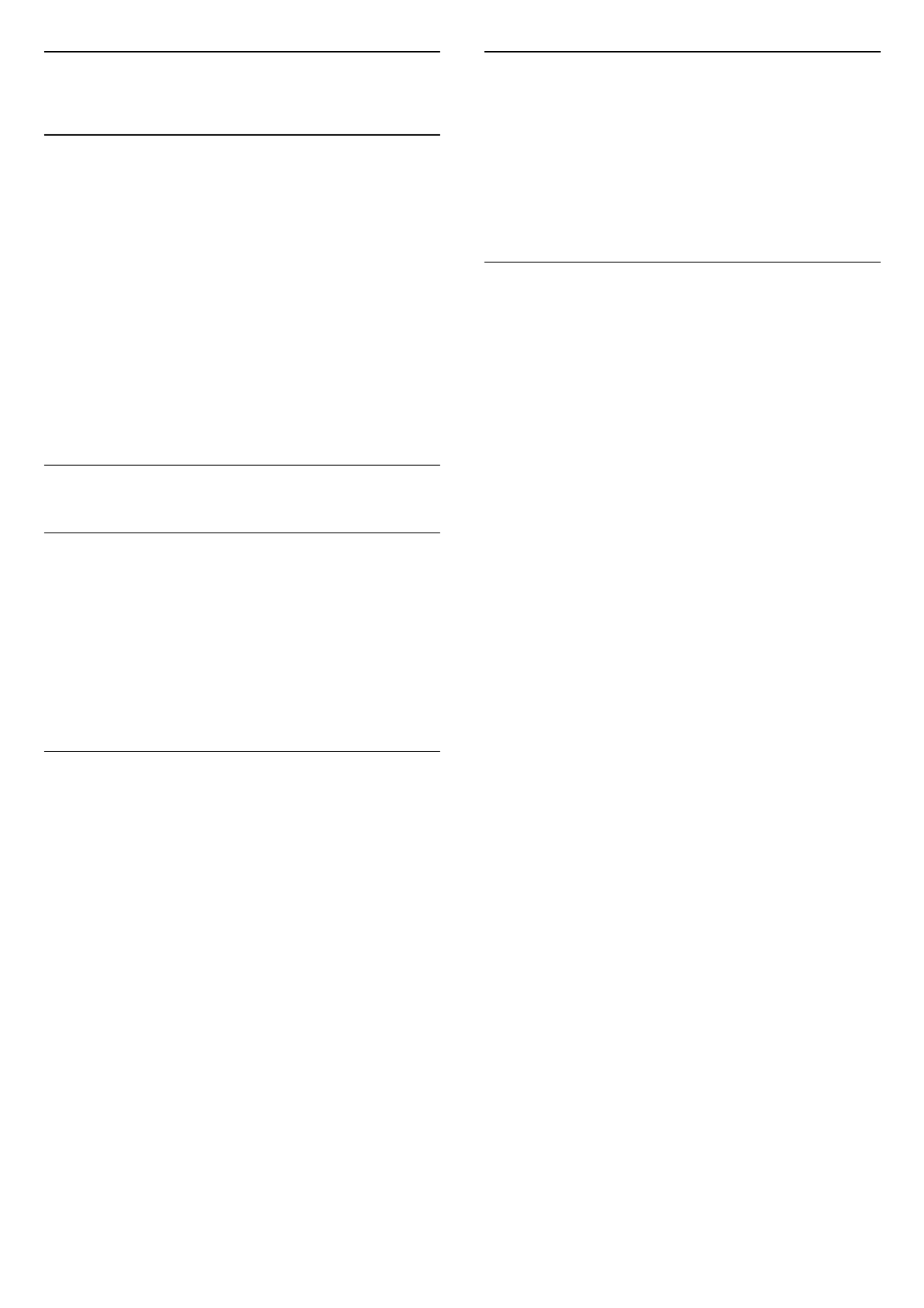
8
TV-guide
8.1
Det skal du bruge
Med TV-guide kan du se en oversigt over aktuelle og
planlagte TV-programmer for dine kanaler. Afhængig
af hvor TV-guideoplysningerne (data) kommer fra,
vises analoge og digitale kanaler eller kun digitale
kanaler. Ikke alle kanaler tilbyder TV-
guideoplysninger.
TV'et kan indsamle TV-guideoplysninger for de
kanaler, der er installeret på TV'et (f.eks. kanaler, du
ser med Se tv). TV'et kan ikke indsamle TV-
guideoplysninger for de kanaler, der ses fra en digital
modtager.
8.2
Brug af TV-guiden
Åbn TV-guiden
Du kan åbne TV-guiden ved at trykke på TV
GUIDE.
Tryk på igen for at lukke. TV GUIDE
Første gang du åbner TV-guiden, scanner TV'et alle
TV-kanalerne for programoplysninger. Dette kan tage
ere minutter. TV-guidens data gemmes på TV'et.
Stil ind på et program
Skift til et program
• Fra TV-guiden kan du skifte til et aktuelt program.
• For at vælge et program skal du bruge piletasterne
til at markere programnavnet.
• Naviger til højre for at få vist programmer, som er
programlagt senere samme dag.
• For at skifte program (kanal) skal du vælge
programmet og trykke på .OK
Vis programoplysninger
Tryk på for at hente oplysningerne om det INFO
valgte program.
Skift dag
Hvis oplysningerne i TV-guiden kommer fra senderen,
kan du trykke på for at få vist tidsplanenKanal op
for en af de næste dage. Tryk på for at gåKanal ned
tilbage til den forrige dag.
Du kan også trykke på og vælge OPTIONS Skift
dag.
Søg efter genre
Hvis oplysningerne er tilgængelige, kan du søge efter
planlagte programmer efter genre som f.eks. lm,
sport osv.
Du kan søge efter programmer efter genre ved at
trykke på og vælge . OPTIONS Søg efter genre
Vælg en genre, og tryk på . Der vises en liste medOK
de fundne programmer.
23

9
Videoer, fotos og
musik
9.1
Fra en USB-forbindelse
Du kan se dine fotos eller afspille musik og videoer fra
et tilsluttet USB-ashdrev eller en USB-harddisk.
Med TV'et tændt skal du sætte et USB-ashdrev eller
en USB-harddisk i en af USB-tilslutningerne.
Tryk på , og vælg , hvorefterSOURCES USB,
du kan søge efter lerne i lstrukturen, du har
kongureret på USB-harddisken.
9.2
Fra en computer eller en
hukommelsesenhed tilsluttet
netværket (NAS)
Du kan få vist dine fotos eller afspille din musik og
dine videoer fra en computer eller en NAS på dit
hjemmenetværk.
TV'et og computeren eller NAS skal være på samme
hjemmenetværk. På computeren eller NAS skal du
installere medieserversoftware. Din medieserver skal
være indstillet til at dele ler med TV'et. TV'et viser
dine ler og mapper, som de er organiseret af
medieserveren, eller som de er struktureret på din
computer eller på NAS.
Dette TV understøtter ikke undertekster på
videostreams fra en computer eller NAS.
Hvis medieserveren understøtter søgning efter ler,
vises et søgefelt.
Gør følgende for at gennemse og afspille lerne på
din computer...
1 - Tryk på , vælg , og trykSOURCES Netværk
på .OK
2 - Når en enhed er forbundet, erstattes elementet
Netværksenhed af den forbundne enheds navn.
3 - Du kan gennemse og afspille dine ler.
4 - Stop videoer, fotos og musik ved at trykke
på .EXIT
9.3
Fotos
Vis fotos
1 - Tryk på , vælg , og trykSOURCES USB
på .OK
2 - Vælg , og tryk på (højre) USB-ashdrev
for at vælge den ønskede USB-enhed.
3 - Vælg , du kan trykke på for atFoto Sortér
gennemse dine fotos efter dato, måned, år eller
alfabetisk efter navn.
4 - Vælg et foto, og tryk på for at få vist det valgteOK
foto.
• For at få vist fotos, vælg i menubjælken,Fotos
vælg en fotominiature, og tryk på .OK
• Hvis der er ere fotos i samme mappe, skal du
vælge et foto og trykke på for at starte Diasshow
et diasshow af alle fotos i mappen.
• Se et foto, og tryk på for at få vist INFO
nedenfor:
Statuslinje, betjeningslinje for afspilning, (Gå til
forrige foto i en mappe), (Gå til næste foto i en
mappe), (Start afspilning af diasshow), (Sæt
afspilning på pause), (Start diasshow), (Roter
foto)
Når du får vist en fotol, skal du trykke
på for at…OPTIONS
Shue fra, Shue til
Vis billederne i rækkefølge eller tilfældig rækkefølge.
Gentag, Afspil én gang
Vis billederne gentagne gange eller kun én gang.
Stop musik
Stop musikken, hvis musikafspilningen er i gang.
Diasshowhastighed
Indstil hastigheden for diasshowet.
Diasshowovergang
Indstil overgangen fra et billede til det næste.
Fotoindstillinger
Når du gennemser fotoler, skal du trykke
på for at…OPTIONS
Liste/miniaturebilleder
Se fotos med listevisning eller miniaturevisning.
Shue fra, Shue til
Vis billederne i rækkefølge eller tilfældig rækkefølge.
Gentag, Afspil én gang
Vis billederne gentagne gange eller kun én gang.
Stop musik
Stop musikken, hvis musikafspilningen er i gang.
24

Musikindstillinger
Når du gennemser musikler skal du trykke
på for at…OPTIONS
Shue fra, Shue til
Afspil sange i rækkefølge eller tilfældig rækkefølge.
Gentag, afspil én gang
Afspil sange gentagne gange eller én gang.
26

Vælg , , for at fåMaksimum Middel Minimum
forskellige grader af udglatning af artefakter i digitalt
videoindhold.
MPEG-artefakter ses mest som små blokke eller
takkede kanter på billederne på skærmen.
Bevægelsesindstillinger
Bevægelsestyper
(Hjem) > Indstillinger > Alle
indstillinger > Billede > Indstillinger for
eksperttilstand Bevægelsestyper >
Bevægelsestyper giver optimerede tilstande for
bevægelsesindstillinger til forskelligt videoindhold.
Vælg for at deaktivere, eller vælge en afFra
bevægelsestyperne for at få en bedre billedoplevelse
i forbindelse med video.
( , , , eller )Film Sport Standard Jævn Personlig
Ikke tilgængelig i følgende tilfælde:
• (Hjem) > Indstillinger > Alle
indstillinger > Billedtype Spil > .
• (Hjem) > Indstillinger > Alle
indstillinger > Billedtype Skærm. >
Natural Motion
(Hjem) > Indstillinger > Alle
indstillinger > Billede > Indstillinger for
eksperttilstand > Natural Motion
Natural Motion gør alle bevægelser jævne og
ydende.
• Vælg , , for at fåMaksimum Middel Minimum
forskellige grader af reduktion i den sløring, der ses i
lm på TV.
• Vælg eller , når støjen forekommerMinimum Fra
ved afspilning af billederne på skærmen.
Bemærk: Kun tilgængelig, når erBevægelsestyper
indstillet til .Personlig
Billedformat
(Hjem) > Indstillinger > Alle
indstillinger > Billede > Billedformat
Hvis billedet ikke udfylder hele skærmen, hvis der
vises sorte bjælker i top og bund eller i begge sider,
kan du indstille billedet, så det passer i fuldt
skærmformat.
Sådan vælger du en af grundindstillingerne for
udfyldning af skærmen…
• – zoomer automatisk ind på billedet, såBredformat
det vises i fuld 16:9-format. Aspektforholdet for
billedindholdet ændres.
• – forstørrer automatisk billedet, såUdfyld skærm
det udfylder skærmen. Billedforvrængningen er
minimal, og undertekster forbliver synlige. Ikke
velegnet til computer. For visse ekstreme
billedformater kan der stadig være sorte bjælker.
Aspektforholdet for billedindholdet ændres.
• – zoomer automatisk ind påTilpas til skærm
billedet, så det fylder så meget af skærmen som
muligt uden forvrængning. Der vil muligvis være sorte
bjælker. Understøtter ikke input fra computer.
• - zoomer automatisk ind på billedet, så detOriginal
passer til skærmen med det originale billedformat.
Intet indhold tabt synlig.
(Hjem) > Indstillinger > Alle
indstillinger > Billede Billedformat Avanceret > >
Sådan formaterer du billedet manuelt…
• – klik på pilene for at skifte billede. Du kan kunSkift
skifte billede, når det er zoomet ind.
• – klik på pilene for at zoome ind.Zoom
• – klik på pilene for at trække billedet udStræk
lodret eller vandret.
• – klik for at vende tilbage til detFortryd
billedformat, du startede med.
Dolby Vision-meddelelse
(Hjem) > Indstillinger > Alle
indstillinger > Billede > Dolby Vision-meddelelse
Slå Dolby Vision-meddelelse eller , når DolbyTil Fra
Vision-indhold starter afspilning på dit TV.
Hurtige billedindstillinger
(Hjem) > Indstillinger > Alle
indstillinger > Billede > Hurtige billedindstillinger
• Ved den første installation foretog du nogle
billedindstillinger i nogle få enkle trin. Du kan
gennemgå disse trin igen med menuen Hurtige
billedindstillinger.
• Vælg den billedindstilling, du foretrækker, og gå til
næste indstilling.
• For at gennemgå disse trin skal du sørge for, at TV'et
kan stille ind på en TV-kanal eller kan vise et program
fra en tilsluttet enhed.
Lydindstillinger
Lydtype
Vælg en type
For nem justering af lyd kan du vælge en
foruddeneret lydtype.
(Hjem) > Indstillinger > Alle
30
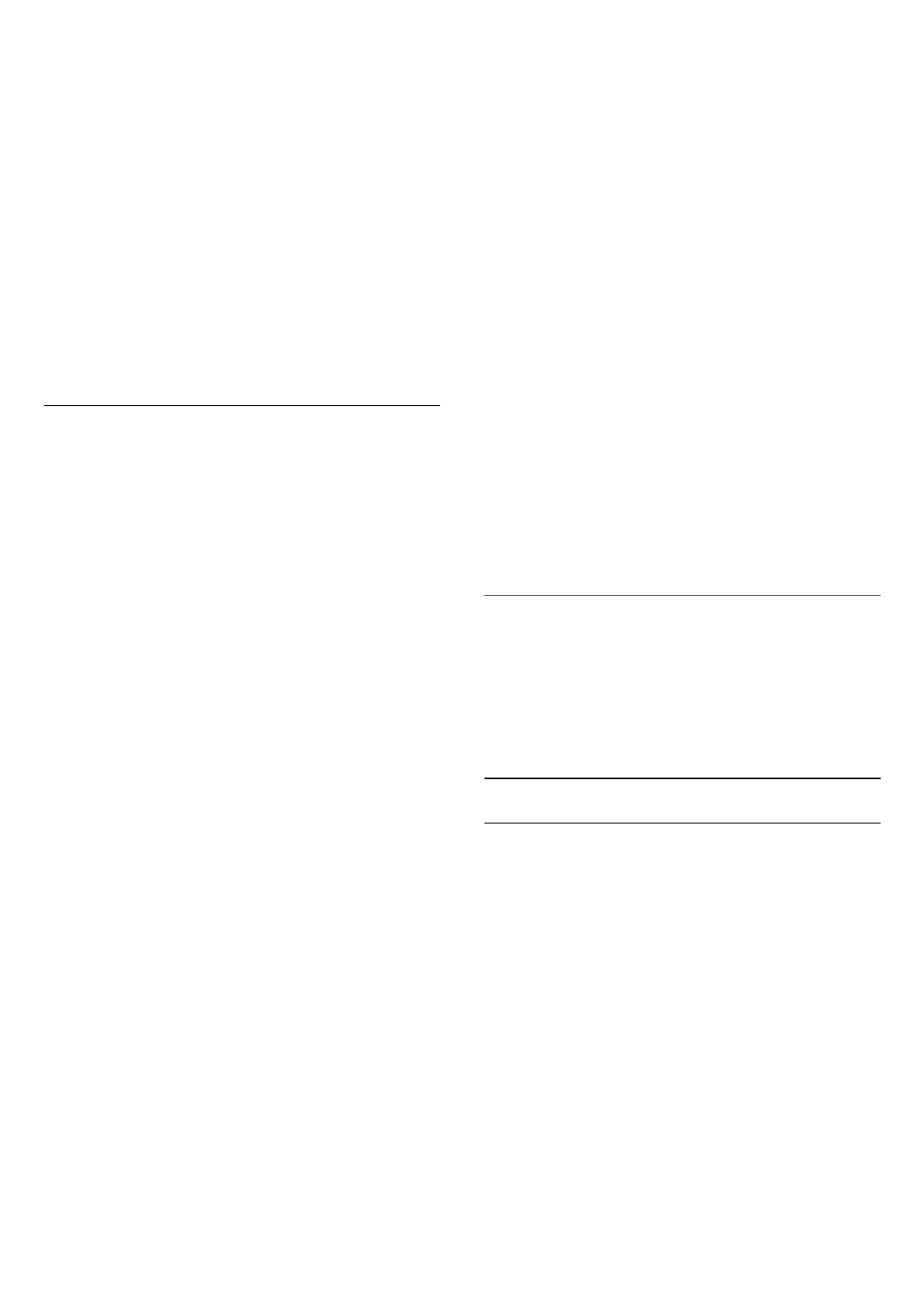
denne tilstand.
• Hvis du vælger , afspilles lydenHovedtelefon
gennem hovedtelefonerne.
• Hvis du vælger ,TV-højttalere + hovedtelefon
afspilles lyden gennem TV-højttalerne og
hovedtelefonerne.
Hvis du vil justere lydstyrken for TV'ets højttalere eller
hovedtelefoner, skal du trykke på og trykkeLydstyrke
på pilene (højre) eller (venstre) for at vælge den
kilde, du vil justere. Tryk på pilene (op)
eller (ned) for at justere lyden.
Med en lydenhed tilsluttet via HDMI CEC vælges
HDMI-lydsystem. TV'et slår TV-højttalerne fra, når
enheden afspiller lyden.
Indstillinger for digital udgang
Indstillinger for digital udgang er tilgængelige for
SPDIF-udgang (optiske lydsignaler) og HDMI ARC-
lydsignaler.
Digitalt udgangsformat
(Hjem) > Indstillinger > Alle
indstillinger > Lyd Avanceret Digitalt > >
udgangsformat
Indstil tv'ets lydudgangssignal, så det passer til den
tilsluttede hjemmebiografs egenskaber.
• : Hvis dineStereo (ukomprimeret)
lydafspilningsenheder ikke har
multikanalslydbehandling, skal du vælge kun at
overføre stereoindhold til dine lydafspilningsenheder.
• : Vælg at overføre lydindholdMultikanal
(komprimeret multikanalslydsignal) eller
stereolydindhold til dine lydafspilningsenheder.
• Vælg for at sende originalMultikanal (bypass)
bitstrøm fra HDMI ARC til det tilsluttede HDMI-
lydsystem.
- Kontroller, at dine lydafspilningsenheder
understøtter Dolby Atmos-funktionen.
- SPDIF-udgangen (DIGITAL AUDIO OUT)
deaktiveres, når der streames Dolby Digital Plus-
indhold.
Justering af digital udgang
(Hjem) > Indstillinger > Alle
indstillinger > Lyd Avanceret Digitalt > > +
udgangsformat
Juster lydstyrken fra den enhed, som er sluttet til
digital lydudgang (SPDIF) eller HDMI.
• Vælg for højere lydstyrke.Mere
• Vælg for lavere lysstyrke. Mindre
Forsinkelse af digital udgang
(Hjem) > Indstillinger' > Alle
indstillinger > Lyd Avanceret Forsinkelse af > >
digital udgang
På visse hjemmebiografsystemer kan det være
nødvendigt at justere forsinkelsen af
lydsynkroniseringen for at synkronisere lyd og
billede. Vælg , hvis der er indstillet enFra
lydforsinkelse i dit Home Theatre System.
Forskydning af digital udgang (kun tilgængelig, når
Forsinkelse af digital udgang er slået Til)
(Hjem) > Indstillinger > Alle
indstillinger > Lyd Avanceret Forskydning af > >
digital udgang
• Hvis du ikke kan indstille en forsinkelse på
hjemmebiografsystemet, kan du indstille TV'et til at
synkronisere lyden.
• Du kan indstille en forskydning, som kompenserer
for den tid, det tager for hjemmebiografsystemet at
frembringe lyden til TV-billedet.
• Du kan indstille værdien i trin på 5 ms. Den
maksimale indstilling er 60 ms.
Dolby Atmos-meddelelse
(Hjem) > Indstillinger > Alle indstillinger > Lyd
> Dolby Atmos-meddelelse
Tænd sluk eller for Dolby Atmos-meddelelsen, når
Dolby Atmos-indhold begynder at blive afspillet på
dit TV.
Kanaler
Indstillinger for HbbTV - Hybrid Broadcast
Broadband TV
(Hjem) > Indstillinger > Alle
indstillinger > Kanaler > HbbTV-indstillinger >
HbbTV
Hvis en TV-kanal udbyder HbbTV-tjenester, skal du
først aktivere HbbTV i TV-indstillingerne for at få
adgang til disse avancerede tjenester, f.eks. video-on-
demand og TV-arkivtjenester.
(Hjem) > Indstillinger > Alle
indstillinger > Kanaler > HbbTV-indstillinger >
HbbTV-sporing
Slå sporingen af HbbTV-browsingaktivitet til eller fra.
Hvis du slår sporingen fra, får HbbTV-tjenesterne
32
Produkt Specifikationer
| Mærke: | Philips |
| Kategori: | TV |
| Model: | 70PUS7605 |
Har du brug for hjælp?
Hvis du har brug for hjælp til Philips 70PUS7605 stil et spørgsmål nedenfor, og andre brugere vil svare dig
TV Philips Manualer

13 Marts 2025

10 Marts 2025

10 Marts 2025

21 Februar 2025

8 Februar 2025

8 Februar 2025

7 Februar 2025

7 Februar 2025

31 Januar 2025

12 Januar 2025
TV Manualer
- TV Acer
- TV Denver
- TV Sencor
- TV TCL
- TV Sony
- TV Samsung
- TV Panasonic
- TV VOX
- TV Lenco
- TV OK
- TV LG
- TV AEG
- TV Electrolux
- TV Pioneer
- TV Mitsubishi
- TV Sharp
- TV Daewoo
- TV Arçelik
- TV AOC
- TV Sanyo
- TV Grundig
- TV Nikkei
- TV Toshiba
- TV Pyle
- TV Furrion
- TV InFocus
- TV Lenovo
- TV Infiniton
- TV Matsui
- TV Logik
- TV Optoma
- TV Westinghouse
- TV Muse
- TV Element
- TV Thomson
- TV Hyundai
- TV Aiwa
- TV Nokia
- TV Casio
- TV AKAI
- TV Hisense
- TV Strong
- TV Brandt
- TV Hannspree
- TV Trevi
- TV Blaupunkt
- TV JVC
- TV BEKO
- TV Sandstrøm
- TV Uniden
- TV Clatronic
- TV Hitachi
- TV Medion
- TV Citizen
- TV Megasat
- TV Haier
- TV TechniSat
- TV United
- TV Bang And Olufsen
- TV Vivax
- TV Loewe
- TV Sunny
- TV Arena
- TV Finlux
- TV Prosonic
- TV Telefunken
- TV Kernau
- TV BenQ
- TV Jensen
- TV Xiaomi
- TV Zenith
- TV Peerless-AV
- TV Krüger&Matz
- TV Viewsonic
- TV Dell
- TV Schneider
- TV Tesla
- TV Polaroid
- TV NEC
- TV Soundmaster
- TV Yasin
- TV Energy Sistem
- TV Bush
- TV Dual
- TV Aspes
- TV Salora
- TV Sagem
- TV Nevir
- TV Techwood
- TV Vivo
- TV Marantz
- TV Oceanic
- TV SVAN
- TV Sogo
- TV Alba
- TV RCA
- TV Currys Essentials
- TV ECG
- TV Harper
- TV Onn
- TV Orion
- TV ITT
- TV Cecotec
- TV TV Star
- TV VIZIO
- TV XD Enjoy
- TV Technika
- TV Seiki
- TV TechLine
- TV Bauhn
- TV V7
- TV Voxicon
- TV Vestel
- TV Continental Edison
- TV RevolutionHD
- TV CHiQ
- TV GoGen
- TV Kogan
- TV Graetz
- TV Insignia
- TV Manta
- TV SunBriteTV
- TV JTC
- TV Orava
- TV Reflexion
- TV QBell Technology
- TV SYLVOX
- TV Dyon
- TV Schaub Lorenz
- TV Daitsu
- TV Ferguson
- TV Aconatic
- TV Alphatronics
- TV AYA
- TV Mitchell & Brown
- TV Funai
- TV Saba
- TV Proscan
- TV Nabo
- TV Coby
- TV Listo
- TV Cello
- TV Irradio
- TV Mystery
- TV Magnavox
- TV Mach Power
- TV Engel
- TV Coocaa
Nyeste TV Manualer

8 April 2025

8 April 2025

8 April 2025

8 April 2025

8 April 2025

8 April 2025

8 April 2025

8 April 2025

8 April 2025

6 April 2025